win10换电脑桌面 Win10怎么设置桌面壁纸
更新时间:2023-09-06 16:48:02作者:yang
win10换电脑桌面,在现今数字化的时代,电脑已经成为我们生活中不可或缺的一部分,而作为电脑操作系统的重要组成部分,Windows 10更是备受人们青睐。当我们更换电脑或者想要个性化自己的桌面时,设置桌面壁纸成为了一个不可忽视的问题。Win10怎么设置桌面壁纸呢?接下来我们就来探索一下这个问题的答案。
具体步骤:
1.首先在在Win10电脑桌面空白处右键,随后选择“个性化”。如下图所示:
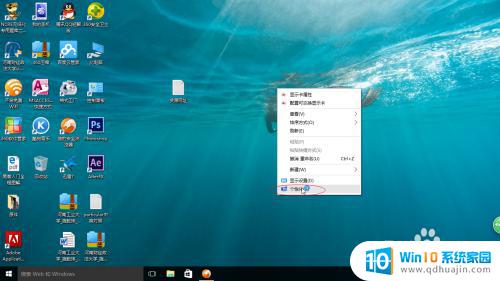
2.进入Win10个性化设置后,点击左侧的“桌面”进入壁纸设置。如下图所示:
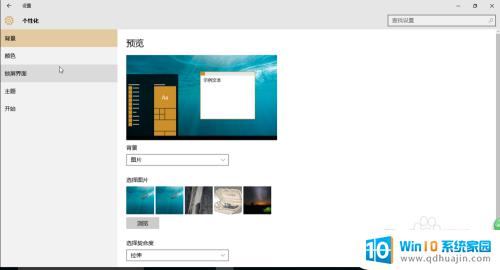
3.最后在系统自带的几张壁纸当中选择一种,我们还可以进行契合度选择设置。以及背景是以图片,纯色还是幻灯片放映形式存在,如下图所示:
这就是如何在win10更换电脑桌面的所有步骤,如果你遇到了相同的问题,可以参考本文中介绍的步骤进行修复,希望这些信息能对你有所帮助。





